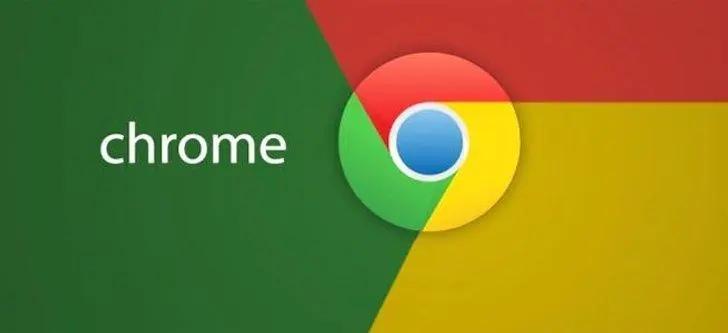
谷歌浏览器设置自定义主页的步骤
谷歌浏览器(Google Chrome)因其简洁的界面和强大的功能而受到全球用户的喜爱。很多人希望在打开浏览器时能够快速访问自己常用的网站,而设置自定义主页正是实现这一目标的有效方法。接下来,我们将详细介绍在谷歌浏览器中设置自定义主页的步骤,以帮助用户提升上网体验。
首先,打开谷歌浏览器,并确保您已登录到自己的谷歌账户。如果尚未登录,可以点击右上角的用户图标,按照提示进行登录。登录后,您将能够将浏览器设置与您的谷歌账户同步,包括主页设置等。
接下来,您需要进入浏览器的设置页面。直接在浏览器右上角找到三点图标(更多工具),单击它,并在下拉菜单中选择“设置”。您也可以通过在地址栏输入“chrome://settings/”并按下回车键快速进入设置页面。
在设置页面中,向下滚动,找到“外观”部分。在这一部分,您会看到一个选项:“显示首页按钮”。请将此选项切换为开启状态(蓝色),这将允许您在浏览器工具栏中看到一个首页按钮。同时,您还可以自定义您希望打开的主页地址。
接着,在“显示首页按钮”下面,您会看到一个输入框,您可以在其中输入您想设为主页的网址。例如,如果您希望将谷歌搜索设为主页,可以输入“https://www.google.com”。输入完成后,按下回车键,确保网址输入正确且可访问。
在完成以上设置后,您可以关闭设置页面并返回到浏览器主界面。此时,您会看到工具栏上已经出现了一个新的首页按钮。每当您点击这个按钮时,浏览器将会打开您设定的自定义主页。
此外,您还可以在谷歌浏览器中设置新标签页的内容。在设置页面中,找到“启动时”选项,可以选择“打开特定页面或一组页面”,实现更为个性化的上网体验。您可以添加多个网址,每次启动浏览器时都会自动打开这些页面。
最后,值得一提的是,谷歌浏览器还支持通过扩展程序来增强功能,用户可以在Chrome网上应用店中搜索与主页相关的扩展程序,寻找一些符合自己需求的工具。例如,有些扩展程序可以提供动态壁纸,或者将多个网址合并为一个快捷方式。
总结一下,设置谷歌浏览器的自定义主页是一个简单而实用的过程。只需按照上述步骤进行相关设置,就能让您在每次打开浏览器时,更加高效地访问自己喜爱的网站。随着浏览器功能的不断更新,用户也能通过探索更多选项来进一步个性化自己的上网体验。希望以上信息对您有所帮助,祝您上网愉快!











